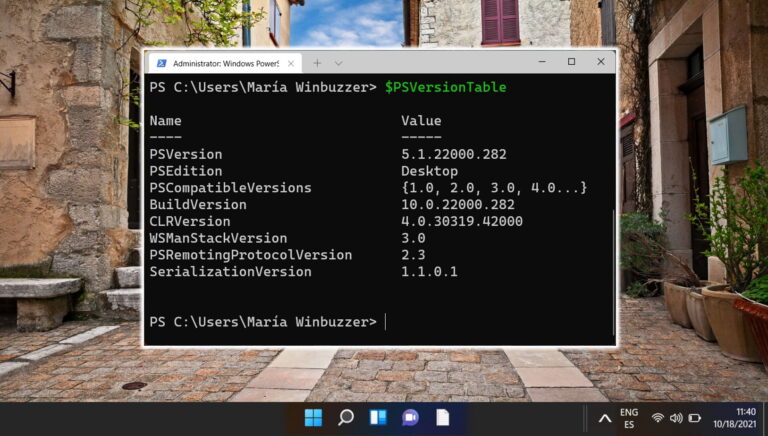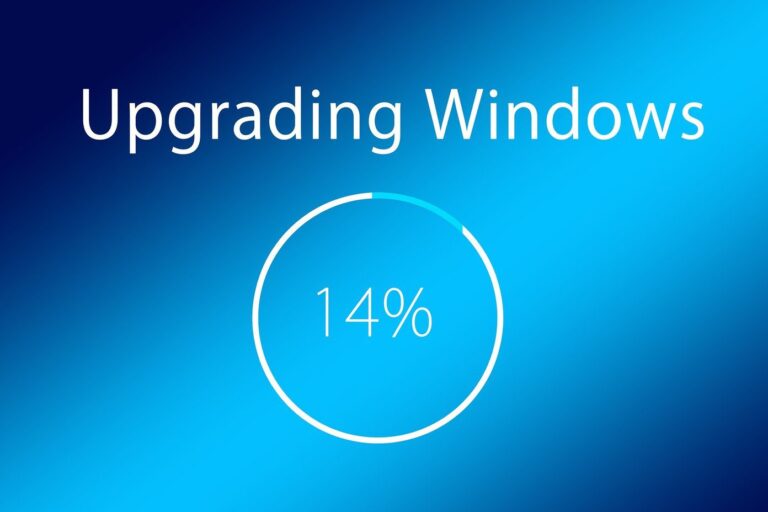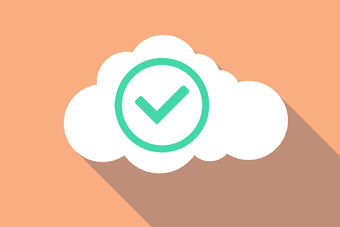Временно отключите обновления Windows перед завершением работы Windows
Поддержание Windows в актуальном состоянии с помощью Центра обновлений Windows является хорошей практикой, но иногда это может действовать вам на нервы. Если вы никогда не настраивали обновление Windows после установки Windows, вам следует знать, что оно настроено на режим автоматического обновления. В этом режиме Windows автоматически загружает необходимые файлы обновлений и автоматически устанавливает их при выключении компьютера.
Две проблемы, связанные с этим, заключаются в том, что пропускная способность вашего интернета будет использоваться в фоновом режиме без вашего ведома, и вам, возможно, придется ждать, пока выключаете компьютер, что может показаться вечностью. Итак, сегодня мы покажем вам, как временно отключить обновления Windows, когда вам это нужно.
Программы для Windows, мобильные приложения, игры - ВСЁ БЕСПЛАТНО, в нашем закрытом телеграмм канале - Подписывайтесь:)
Отключение обновлений Windows
Вы можете открыть Центр обновления Windows из панели управления Windows, но я предпочитаю использовать wuapp Команда выполнения.
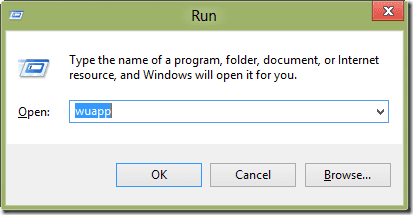
После того, как откроется Центр обновления Windows, на левой боковой панели появится множество параметров, которые вы можете использовать для настройки обновления на своем компьютере. Нажми на Изменить настройки ссылка для внесения изменений в настройки обновления Windows.
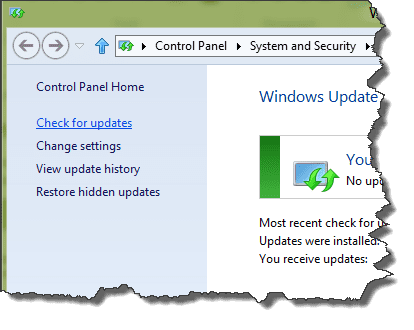
По умолчанию обновление Windows будет установлено в автоматический режим, но вы можете отключить его или уведомить вас и запросить разрешение перед выполнением обновления. Я лично не ручаюсь за полное отключение обновления, так как это небезопасная практика.
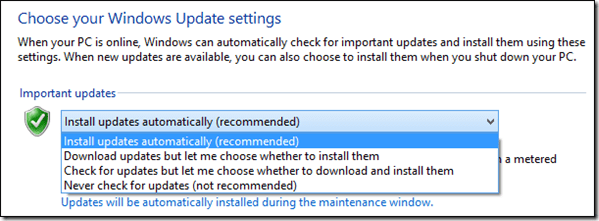
Но если Центр обновления Windows уже загрузил все файлы обновления и ждет, пока вы выключите систему, есть способ отложить процесс обновления. Мы столкнулись с ним на бесплатный гений блог. Итак, давайте посмотрим, как это можно сделать.
Пропуск обновления Windows во время выключения
Шаг 1: Вместо того, чтобы выключать Windows с помощью меню «Пуск», нажмите кнопку Клавиша Alt+F4 для вызова меню выключения Windows.
Шаг 2: В общем случае в раскрывающемся меню в этом окне отображаются такие параметры, как «Завершение работы», «Перезагрузка», «Спящий режим», «Выход из системы». Но когда вам нужно установить обновление Windows, вы увидите дополнительную опцию с надписью «Установить обновления и завершить работу», которая будет выбрана по умолчанию.
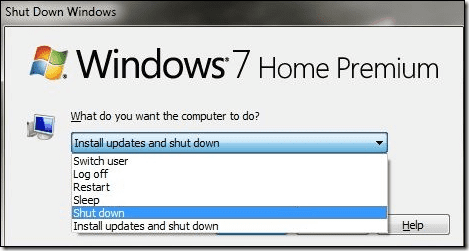
Если вы не хотите устанавливать обновление в текущем цикле выключения-перезагрузки, просто выберите Неисправность или Вариант перезапуска.
Вам придется повторять шаги для пропуска обновления при каждом завершении работы. Если вы хотите применить обновление, выберите вариант установки обновления или просто завершите работу с помощью меню «Пуск».
Вывод
Вот как вы можете временно отключить обновления Windows. Но делать это длительное время не рекомендуется. Вы всегда должны устанавливать обновления при первой же возможности, поскольку они содержат множество исправлений безопасности и исправлений ошибок, которые необходимы вашему компьютеру для правильной работы.
Программы для Windows, мобильные приложения, игры - ВСЁ БЕСПЛАТНО, в нашем закрытом телеграмм канале - Подписывайтесь:)